К Намрата Наяк
В последнее время многие пользователи сообщают о проблеме, из-за которой приложение «Часы» не отображается в Windows 11. Функция помощи при фокусировке Windows является частью приложения «Часы» в Windows 11. Таким образом, пользователи не смогли использовать эту функцию, как только эта проблема обнаружилась в приложении часов. Некоторым пользователям удалось открыть приложение, но они не могут использовать сигналы тревоги. Основываясь на различных предложениях пользователей, мы перечислили некоторые решения, которые могут помочь решить эту проблему на вашем ПК с Windows. Просто убедитесь, что вы выполнили обновление Windows, прежде чем пробовать описанные ниже методы.
Оглавление
Решение 1. Восстановите приложение часов
1. Нажмите Windows + R открыть Запустить диалог.
2. Тип ms-settings: возможности приложений, чтобы открыть страницу настроек приложений.

3. в Список приложений, тип Часы найти приложение.
4. Выберите три вертикальные точки сразу после Сигнализация иЧасы приложение и выберите Расширенные настройки.
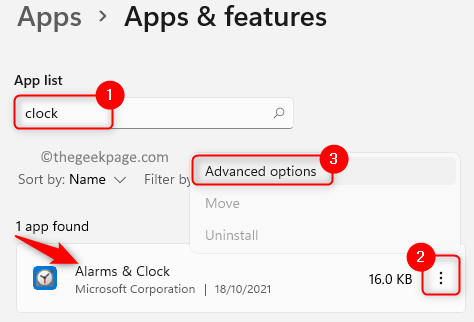
5. Найдите Сброс настроек раздел и нажмите Ремонт.
6. После завершения процесса восстановления проверьте, исправлена ли ошибка.
7. Если проблема не решена, нажмите на Сброс настроек под Сброс настроек раздел.
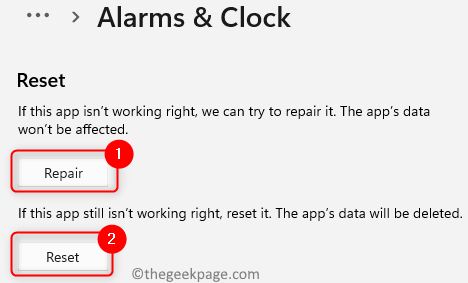
8. Нажмите на Сброс настроек снова в запросе подтверждения.
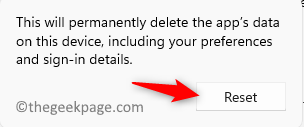
9. Проверьте, загружается ли приложение Часы после завершения сброса.
Решение 2. Запустите средство проверки системных файлов (SFC) и сканирование DISM.
1. Открытым Запустить с помощью Окна и R комбинация клавиш.
2. Тип cmd и нажмите Ctrl + Shift + Enter открыть Командная строка от имени администратора.

3. Введите команду ниже и выполните ее.
sfc / scannow

4. Подождите, пока сканирование обнаружит ошибки и исправит их.
5. Если проблема не исчезнет, выполните приведенную ниже команду в командной строке.
Dism / Online / Cleanup-Image / RestoreHealth

6. После завершения команды DISM перезагружать ваш компьютер. Проверьте, решена ли проблема.
Решение 3. Используйте PowerShell для переустановки приложения.
1. нажмите Окна ключ и тип Powershell в поле поиска.
2. Щелкните правой кнопкой мышина Windows PowerShell и выберите Запустить от имени администратора.

3. Введите команду ниже и нажмите Входить чтобы удалить приложение часов с вашего ПК.
Get-AppxPackage Microsoft. WindowsAlarms | Remove-AppxPackage
4. Выполните переустановку приложения, используя команду ниже.
Get-AppxPackage -allusers Microsoft. WindowsAlarms | Foreach {Add-AppxPackage -DisableDevelopmentMode -Register «$ ($ _. InstallLocation) \ AppXManifest.xml»}
Примечание: Вы можете использовать Магазин Windows и установите приложение "Часы", если указанная выше команда вам не подходит.
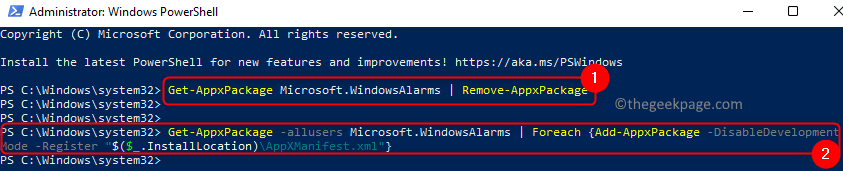
5. Попробуйте открыть приложение "Часы", чтобы узнать, решена ли проблема.
Вот и все!
Приложение часов на вашем ПК с Windows 11 теперь должно загружаться и работать без каких-либо проблем. Прокомментируйте и сообщите нам, какой метод сработал для вас.


